Tipps & Tricks
15.04.2011, 08:09 Uhr
Praxis: Machen Sie iTunes besser (2/2)
Apples Musikanwendung iTunes hat einige störende Macken. Wir zeigen, wie Sie dem Programm seine Launen austreiben.
iTunes ist gut, hat aber auch ein paar Macken. Die lassen sich aber beseitigen, wir zeigen wie. Folgende Probleme haben wir im ersten Teil dieser Artikelserie gelöst:
* Falsche Musikformate
* iTunes startet nicht
* Falsche Informationen zu den Liedern
* iTunes ist langsam
Zusätzlich haben wir erklärt, wie Sie iTunes via iPhone oder iPad fernsteuern können.
Den genannten Artikel finden Sie hier. Auf den folgenden Seiten beschäftigen wir uns unter anderem mit folgenden Problemen: iTunes auf mehreren Rechnern kombinieren, zu wenig Speicherplatz, Musik ab iPod kopieren, iPod via Lautsprecher, nervige Compilations und unterschiedliche Song-Lautstärken.
Mehrere PCs synchronisieren
Mehrere PCs synchronisieren
Problem: Ich will von verschiedenen Computern und Notebooks Musik auf meinen iPod laden. Dabei löscht iTunes auf dem iPod immer die zuvor synchronisierten Daten.
Die Lösung: Standardmässig ist in iTunes die automatische Synchronisierung aktiviert. Dabei werden nur die Musik und Videos auf den iPod übertragen, die auf dem jeweiligen PC gespeichert sind. Alle anderen Lieder werden vom iPod gelöscht. Deaktivieren Sie die automatische Synchronisation, können Sie Daten von mehreren Computern auf das Gerät kopieren.
Verbinden Sie Ihren iPod mit dem Computer und klicken Sie den Musik-Player in iTunes an, Screen 1 A. Setzen Sie nun das Häkchen bei «Musik und Videos manuell verwalten», Punkt B. Bestätigen Sie mit Anwenden, Punkt C. Um künftig Musik oder Videos auf das Gerät zu übertragen, öffnen Sie Ihre «Mediathek», Punkt D und ziehen die gewünschten Musik- oder Videodateien auf Ihren Player, Punkt A.
Auf der nächsten Seite: zu wenig Speicherplatz
zu wenig Speicherplatz
Zu wenig Speicherplatz?
Problem: Der Speicher meines iPods ist zu klein, um sämtliche Alben vom PC zu fassen. Kann ich die Songs irgendwie verkleinern?
Die Lösung: iTunes bietet die Möglichkeit, Musikdateien beim Synchronisieren automatisch zu verkleinern. Klicken Sie in iTunes auf den iPod und aktivieren Sie «Titel mit höherer Datenrate in 128 kBit/s AAC konvertieren», Screen 1 E.
Auf der nächsten Seite: Titel vom iPod in iTunes kopieren
Titel vom iPod in iTunes kopieren
Musik ab iPod kopieren
Problem: Meine Schwester würde gerne ein Musikalbum von meinem iPod auf ihren Computer kopieren. Ist das überhaupt möglich?
Die Lösung: iTunes unterstützt das Zurückkopieren von Musik nicht. Allerdings sind kostenlose Programme erhältlich, die genau das können. Sehr leistungsfähig ist zum Beispiel die kostenlose Software SharePod.
Das Programm benötigt keine Installation, sondern muss nur per Doppelklick entpackt werden. Stellen Sie sicher, dass Ihr iPod mit dem PC verbunden und iTunes geschlossen ist. Nun starten Sie per Doppelklick die Datei SharePod.exe. Nach einigen Sekunden wird Ihr Gerät erkannt und die Musik angezeigt, Screen 2. Um diese auf den PC zu kopieren, wählen Sie die Songs per Maus aus und klicken auf Copy to computer, Punkt A. Umgekehrt können Sie auch Musik vom PC auf das Gerät kopieren (Copy to iPod, Punkt B).
Auf der nächsten Seite: iPod via Lautsprecher
iPod via Lautsprecher
iPod via Lautsprecher
Problem: Ich würde gerne Musik von meinem iPod über die PC-Lautsprecher hören.
Die Lösung: Mit iTunes geht das nicht, jedoch mit dem bereits erwähnten SharePod. Klicken Sie im Programm auf Media Player, Punkt C. Über die Bedienelemente, Punkt D können die Songs wiedergegeben werden. Dazu muss der iPod am Computer angeschlossen sein.
Auf der nächsten Seite: nervige Compilations
nervige Compilations
Nervige Compilations
Problem: Ich habe CDs mit mehreren Interpreten. Was muss ich tun, damit in iTunes nicht alle Songs einzeln aufgelistet werden?
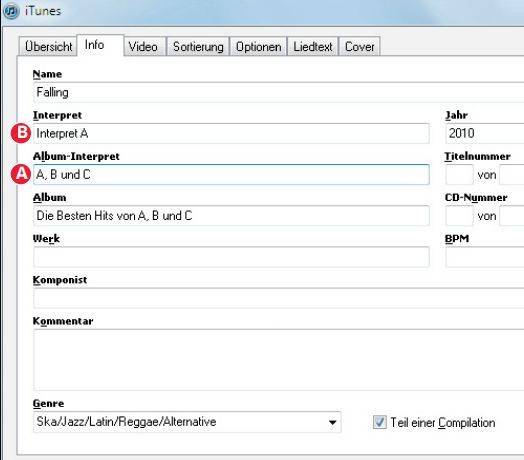
Screen 3: Compilations als Einheit anzeigen
Auf der nächsten Seite: Lautstärkeregelung
Lautstärkeregelung
Immer dieselbe Lautstärke
Problem: Meine digitalen Songs haben alle unterschiedliche Lautstärken, weshalb ich oft den Regler verstellen muss. Das nervt.
Die Lösung: Für diesen Zweck bietet iTunes eine Funktion, die automatisch die Lautstärken aller Songs analysiert und bei der Wiedergabe anpasst. Klicken Sie dazu auf Bearbeiten/Einstellungen/Wiedergabe. Aktivieren Sie Lautstärke anpassen. Jetzt wird einmalig die ganze Bibliothek analysiert, was je nach Umfang einige Zeit in Anspruch nimmt. Wird ein Stück von iTunes dennoch zu laut oder zu leise abgespielt, klicken Sie es per Rechtsklick an, wählen Informationen/Optionen und ändern die Lautstärke von Hand.
Übrigens: Die Lautstärkeanpassung funktioniert auch bei der Wiedergabe auf iPods, sofern die Option für das Gerät aktiviert ist.
Auf der nächsten Seite: Tipps zum Musikformat
Tipps zum Musikformat
Musikformate: die Qual der Wahl
Die Multimediaanwendung iTunes unterstützt eine ganze Reihe von digitalen Musikformaten. Welches für Sie am besten geeignet ist, hängt vor allem von den Bedürfnissen und der Hardware ab.
AAC: Das jüngste digitale Musikformat ist AAC (auch MP4 oder M4A genannt). Es ermöglicht kleine Dateigrössen bei sehr guter Qualität. Leider wird es noch nicht von allen Hardware-Herstellern unterstützt. Software-Player spielen AAC aber ohne Probleme ab. Für iTunes- und iPod-Nutzer ist AAC die richtige Wahl.
MP3: Seit über 10 Jahren ist MP3 das beliebteste Musikformat. Es wird von allen Hardware- und Software-Playern unterstützt. MP3 kommt qualitativ nicht ganz an AAC heran. Wer flexibel sein will, setzt am besten auf MP3.
MP3: Seit über 10 Jahren ist MP3 das beliebteste Musikformat. Es wird von allen Hardware- und Software-Playern unterstützt. MP3 kommt qualitativ nicht ganz an AAC heran. Wer flexibel sein will, setzt am besten auf MP3.
ALAC: Dieses Format ist verlustfrei. Das bedeutet, dass, anders als bei AAC und MP3, keine Details weggelassen werden und die Qualität 1:1 der Originaldatei entspricht. Dafür sind die Lieder mit 30 MB und mehr sehr gross. Für Soundpuristen ist ALAC das ideale Format.
AIFF: Dieser Apple-Standard komprimiert die Musikdateien gar nicht und ist wie ALAC verlustfrei. Deshalb werden einzelne Songs über 60 MB gross. Die Unterstützung durch Hardware- und auch Software-Player ist leider beschränkt. AIFF sollte in der Regel nicht verwendet werden, da ALAC kleinere Dateien bei gleich
guter Qualität erzeugt.
AIFF: Dieser Apple-Standard komprimiert die Musikdateien gar nicht und ist wie ALAC verlustfrei. Deshalb werden einzelne Songs über 60 MB gross. Die Unterstützung durch Hardware- und auch Software-Player ist leider beschränkt. AIFF sollte in der Regel nicht verwendet werden, da ALAC kleinere Dateien bei gleich
guter Qualität erzeugt.
WAV: Das Microsoft-Pendant zu AIFF. Die Dateigrössen dieses verlustfreien Formats entsprechen dem AIFF-Format. Allerdings ist WAV etwas stärker verbreitet.


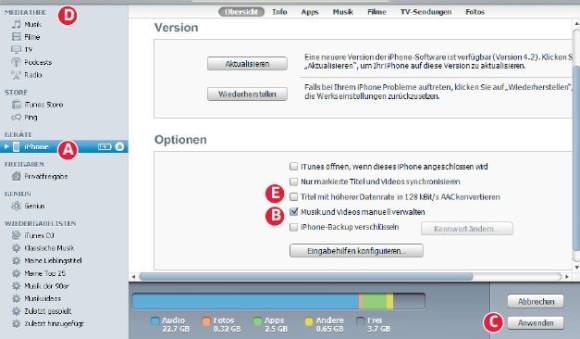
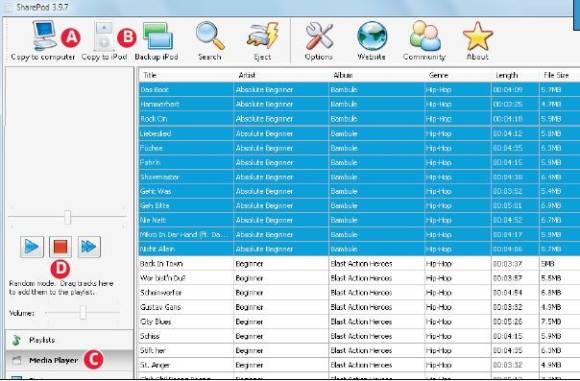






16.04.2011
18.04.2011